Чтобы сделать контент более доступным для всех, TikTok представил на платформе автоматические субтитры. Это позволяет добавлять титры к тем видео, в которых звук так же важен, как и изображение, и, возможно, звук не такой чистый, как хотелось бы.
После того, как вы включите его и воспользуетесь автоматическими субтитрами, вы сможете отредактировать текст перед публикацией видео. Это позволяет убедиться, что все в порядке.
Включить автоматические подписи в TikTok
Когда у вас есть видео, к которому вы хотите добавить подписи, процесс прост; просто выполните следующие действия.
- Захватите свое видео, как обычно, но не выходите за пределы экрана редактирования, потому что именно здесь в настоящее время находится функция субтитров.
- В группе параметров в правом верхнем углу нажмите « Подписи » в нижней части списка.
- Чтобы согласиться с условиями, установите флажок внизу.
- Коснитесь « Включить субтитры» .
- Через несколько секунд вы увидите захваченный текст внизу. Вы можете прокрутить его и нажать « Сохранить » вверху, чтобы продолжить. Если вы предпочитаете редактировать подписи, см. ниже этот процесс.
- Разместите свое видео, как обычно.
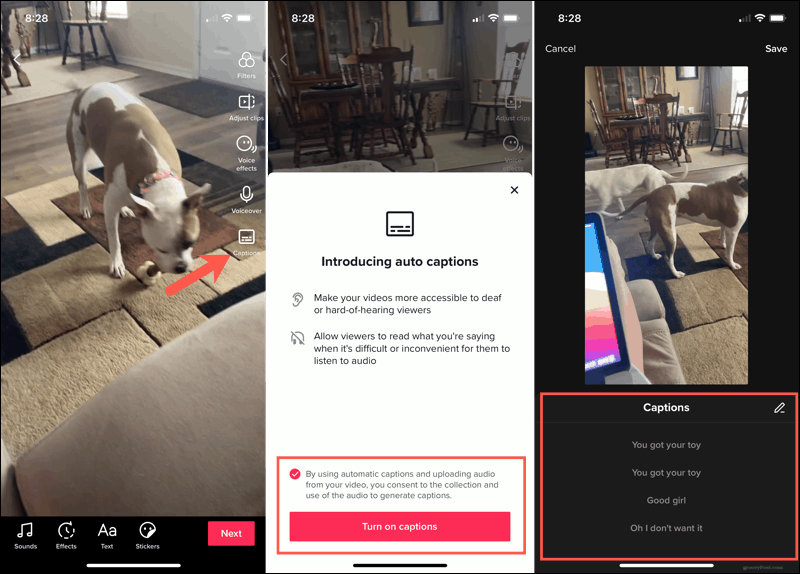
После первоначального включения функции автоматических субтитров на шаге 4 выше вам не придется выполнять этот шаг снова. Нажмите « Подписи » на экране редактирования, и через несколько секунд вы увидите автоматические подписи.
Зрители увидят ваши подписи в левом нижнем углу видеоэкрана.
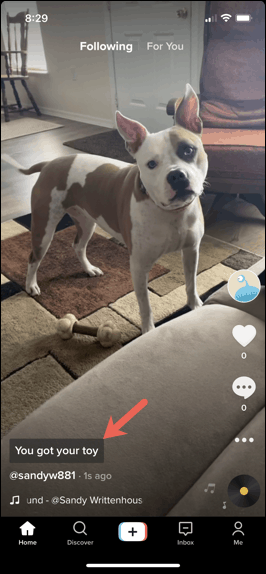
Отредактируйте свои автозаголовки
На шаге 5 выше у вас есть возможность редактировать свои автоматические субтитры. Хотя приложение отлично справляется с записью звука, оно может ошибаться в одном или двух словах, которые вы хотите исправить.
- Когда автоматические подписи отобразятся внизу, коснитесь значка карандаша .
- Выберите строку подписи, которую вы хотите отредактировать, и внесите изменения.
- Нажмите кнопку воспроизведения справа от подписи, чтобы прослушать ее вслух.
- Нажмите « Сохранить » вверху, и вы вернетесь на предыдущий экран.
- Нажмите « Сохранить» еще раз и продолжайте публиковать видео.
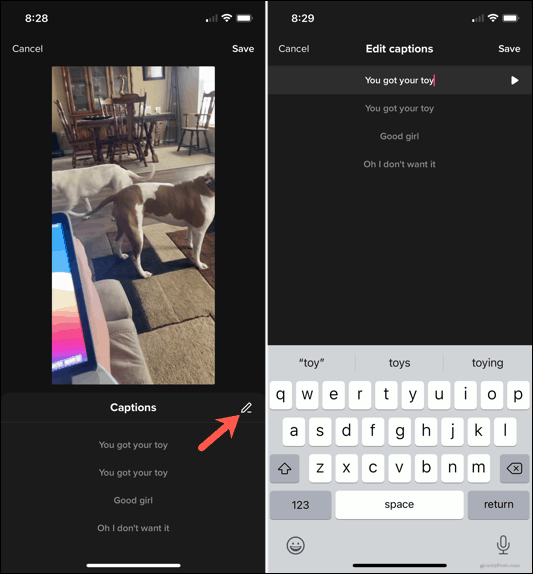
Сохраняйте видео на свое устройство с субтитрами или без них
Если вы хотите сохранять свои видеотворения на своем устройстве и публиковать их в TikTok, вы можете сохранить каждое видео с субтитрами или без них.
На экране публикации видео коснитесь « Сохранить на устройстве » . Затем выберите сохранение с субтитрами или без них.
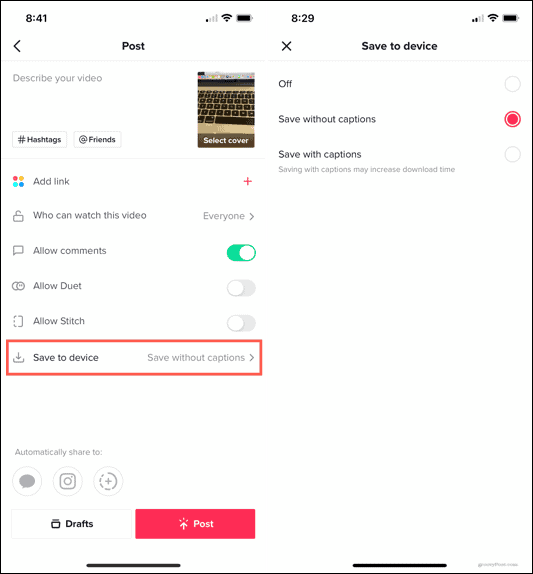
Если вас беспокоит время загрузки видео, вы можете сохранить его без субтитров, так как дополнительный текст может увеличить его.
Полезные подписи в TikTok
Автоматические субтитры в TikTok — это удобный способ убедиться, что все могут наслаждаться вашими видео. Когда звук нечеткий или звучит приглушенно, это идеальный способ дать всем понять, о чем идет речь. Будете ли вы использовать эту функцию?
Чтобы получить дополнительную помощь по TikTok, узнайте, как добавить музыку в свои видео или отредактировать свои клипы, чтобы они выделялись .

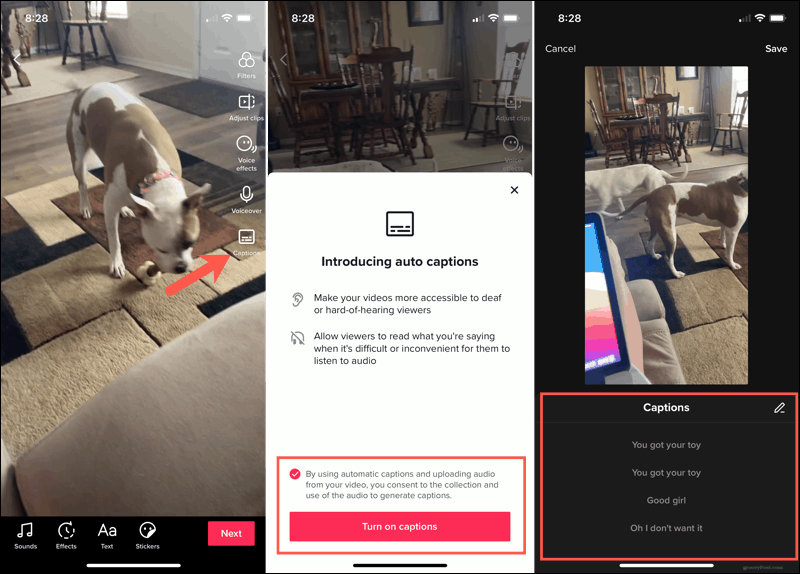
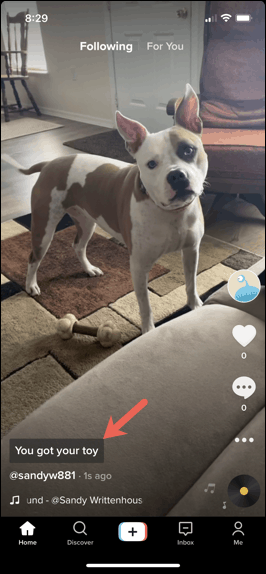
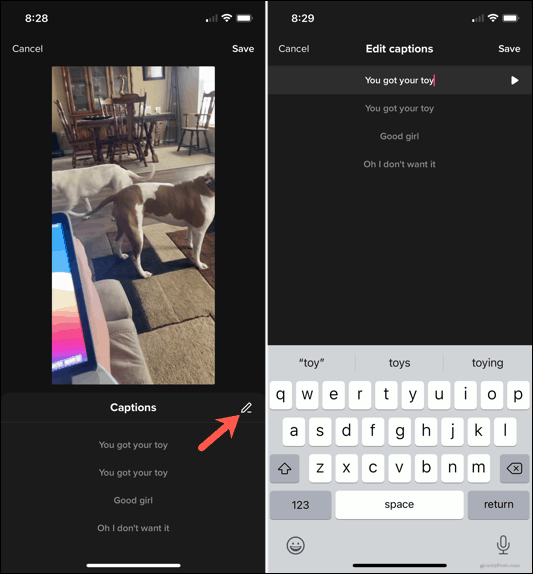
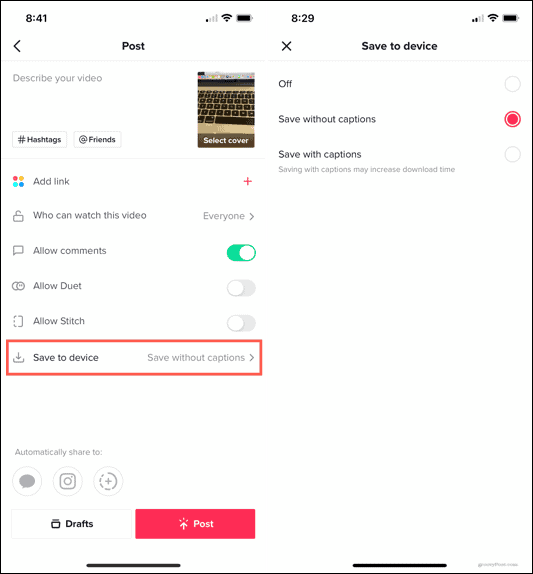

![Как решить проблему «Sims 4 Сим не спит»? [ПРОВЕРЕННЫЕ СПОСОБЫ] Как решить проблему «Sims 4 Сим не спит»? [ПРОВЕРЕННЫЕ СПОСОБЫ]](https://luckytemplates.com/resources1/images2/image-6501-0408151119374.png)


![Исправить Dungeon Siege 2 без указателя мыши [ПРОВЕРЕННЫЕ СПОСОБЫ] Исправить Dungeon Siege 2 без указателя мыши [ПРОВЕРЕННЫЕ СПОСОБЫ]](https://luckytemplates.com/resources1/images2/image-5004-0408151143369.png)

![Ваш компьютер или сеть могут отправлять автоматические запросы [ИСПРАВЛЕНО] Ваш компьютер или сеть могут отправлять автоматические запросы [ИСПРАВЛЕНО]](https://luckytemplates.com/resources1/images2/image-1491-0408150724646.png)
